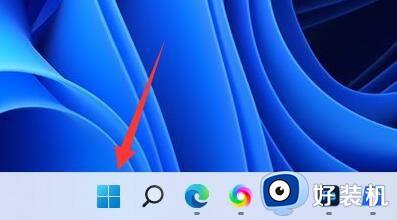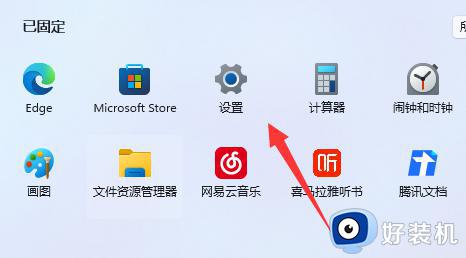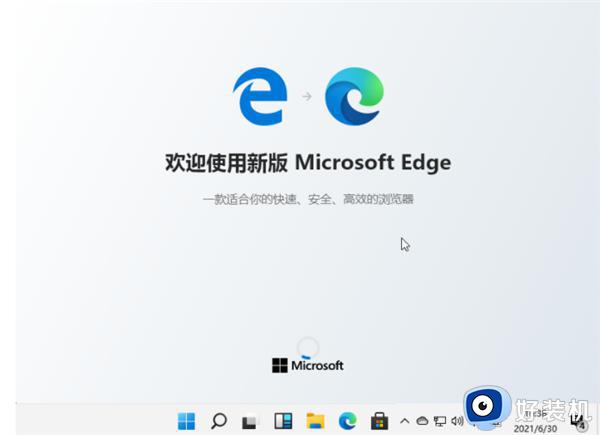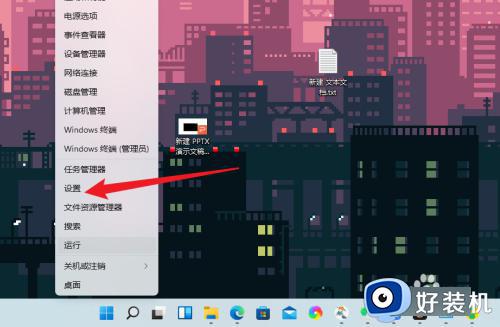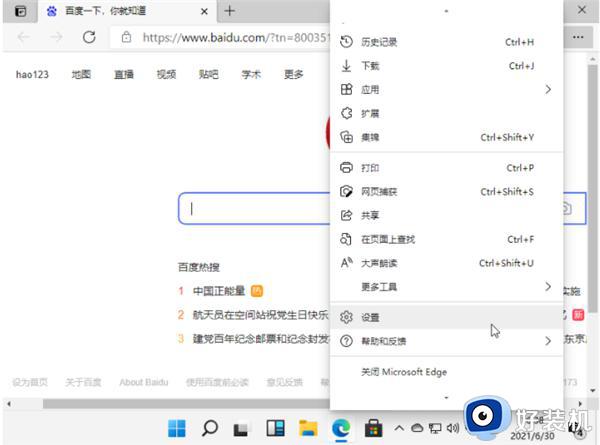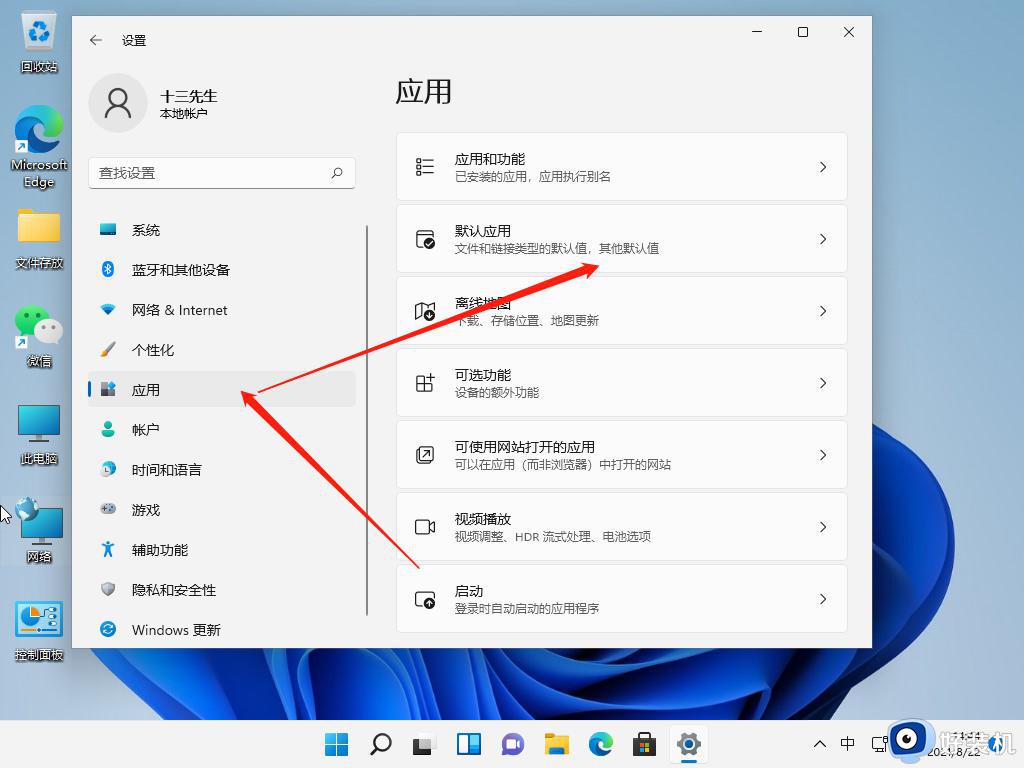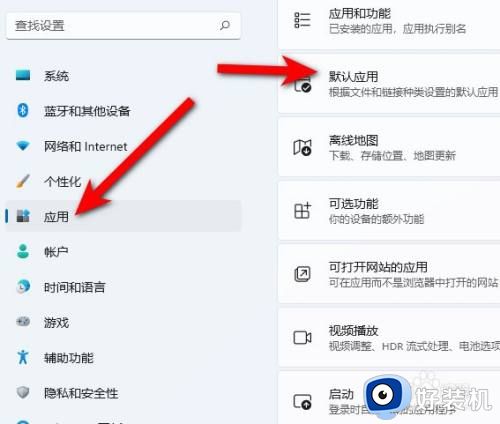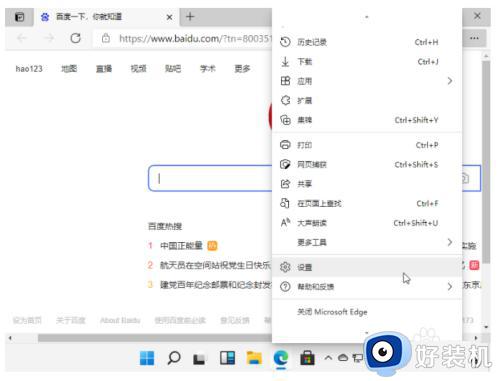win11怎么把浏览器设置为默认浏览器 windows11设置默认浏览器的方法
时间:2024-01-29 15:59:43作者:huige
一般我们在打开链接的时候,都是以系统默认的浏览器打开的,但是很多人想要将自己喜欢的浏览器设置为默认浏览器,但是不知道要从何下手,那么win11怎么把浏览器设置为默认浏览器呢?带着这个问题,本教程这就给大家介绍一下windows11设置默认浏览器的方法吧。
具体步骤如下:
1、首先,打开设置(使用Windows 键盘快捷键Win + I)并从左侧窗格转到“应用程序”选项卡。然后再点击右边的默认应用。
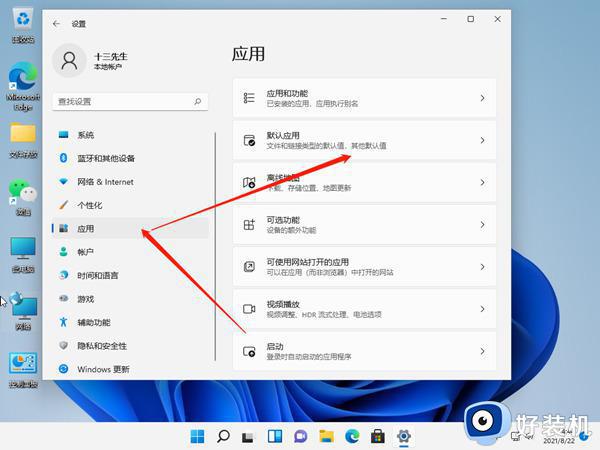
2、然后在右边找到我们的需要设置的浏览器,小编的默认浏览器为Microsoft Edge浏览器。并点击。
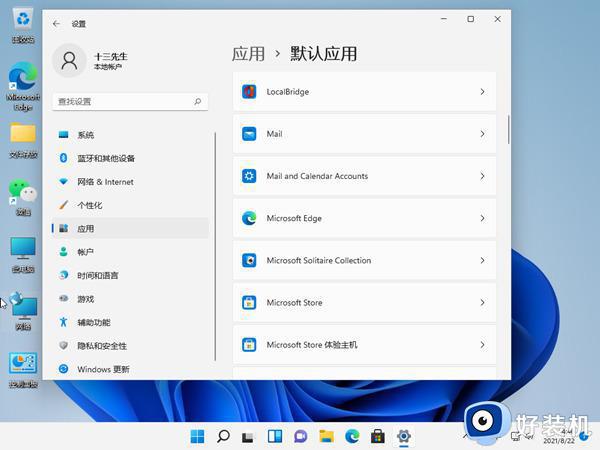
3、然后在里面继续点击.htm,选择我们想要默认打开的其它浏览器即可。
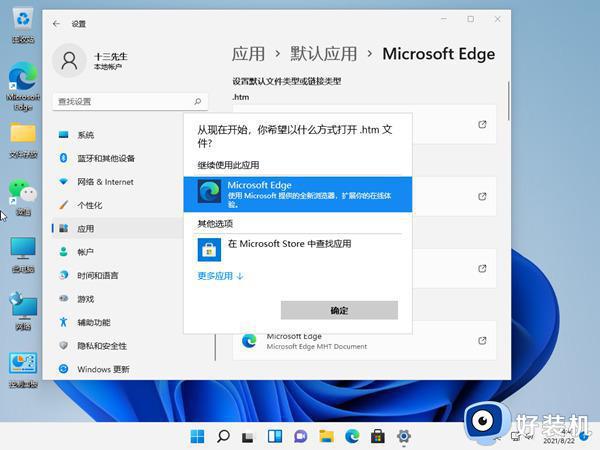
4.如果该设置无效的话,很有可能是由于360安全卫士或者是电脑管家锁定了默认浏览器。我们需要先进行解锁。在系统修复-主页防护里面,解除对于默认浏览器的锁定即可。
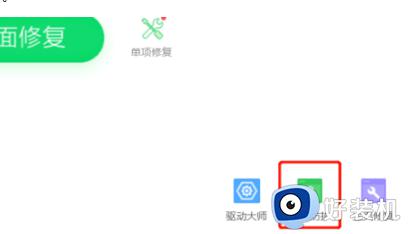
上述给大家介绍的就是win11把浏览器设置为默认浏览器的详细方法,有需要的用户们可以参考上面的方法步骤来进行设置就可以了。